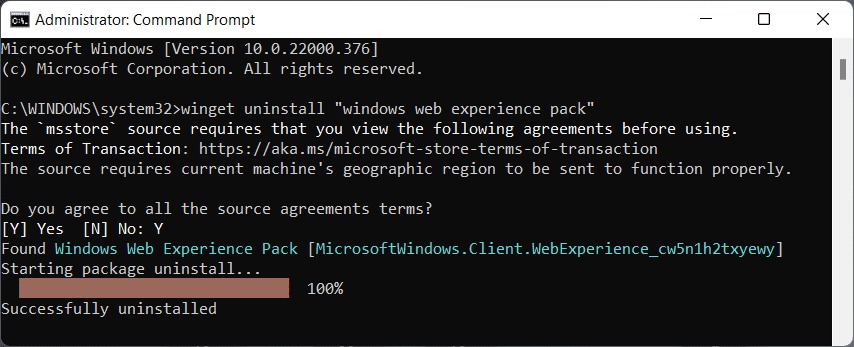Windows 11 đã giới thiệu một ngăn Widget hoàn toàn mới nằm ở phía bên trái của màn hình. Mặc dù có giao diện người dùng mới để phù hợp với giao diện mới của Windows 11, nhưng Widget không được người dùng chào đón. Đây không phải là lần đầu tiên Windows thử sức với mặt Widget của hệ điều hành. Mặc dù nó hoạt động như một trung tâm thông tin như thời tiết, lưu lượng chứng khoán, tin tức, v.v., nhưng ngăn Widget lại hiếm khi được hầu hết mọi người sử dụng. Một điểm đáng chú ý khác là Widget Thời tiết & Tin tức Trực tiếp nằm trên thanh Taskbar nên khó có thể không nhận thấy nó. Tiếp tục đọc để tắt hoặc xóa tiện ích Thời tiết khỏi Taskbar trên PC Windows 11.

Cách xóa hoặc tắt tiện ích thời tiết khỏi Taskbar trong Windows 11
Bạn có thể truy cập nó bằng cách:
- nhấn phím tắt Windows + W
- hoặc bằng cách nhấp vào biểu tượng Widget trên Taskbar.
Có ba phương pháp để tắt tiện ích Thời tiết từ Taskbar trên Windows 11 như được thảo luận bên dưới.
Phương pháp 1: Thông qua Widget Pane
Làm theo các bước được đề cập bên dưới để xóa tiện ích Thời tiết khỏi Taskbar trên Windows 11 thông qua ngăn Tiện ích:
1. Nhấn tổ hợp phím Windows + W để mở Widget Pane ở bên trái màn hình.
2. Nhấp vào biểu tượng ba chấm ngang nằm ở góc trên cùng bên phải của tiện ích Thời tiết .
3. Bây giờ, chọn tùy chọn Remove widget từ menu ngữ cảnh như được tô sáng.
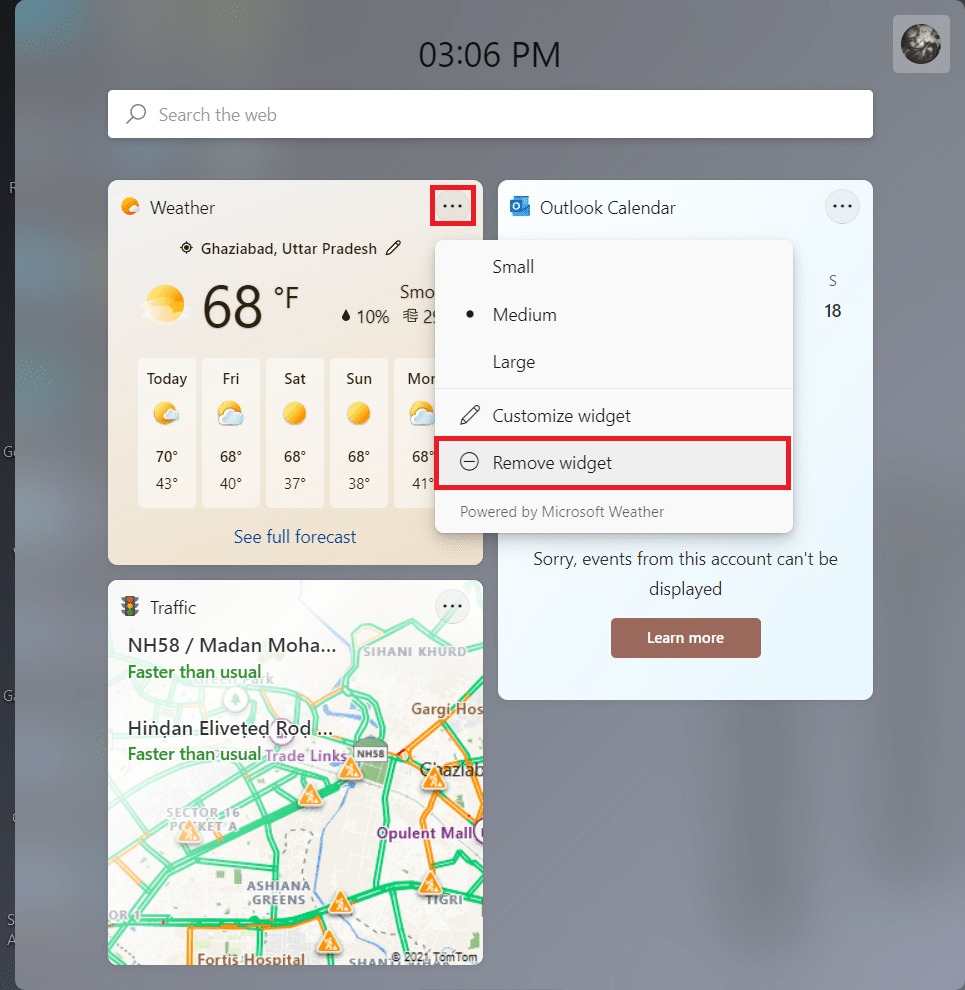
Phương pháp 2: Thông qua Cài đặt Windows
Sau đây là các bước để xóa tiện ích Thời tiết khỏi Taskbar trong Windows 11 thông qua Cài đặt Windows:
1. Nhấp vào biểu tượng Tìm kiếm và nhập Settings, sau đó nhấp vào Open.
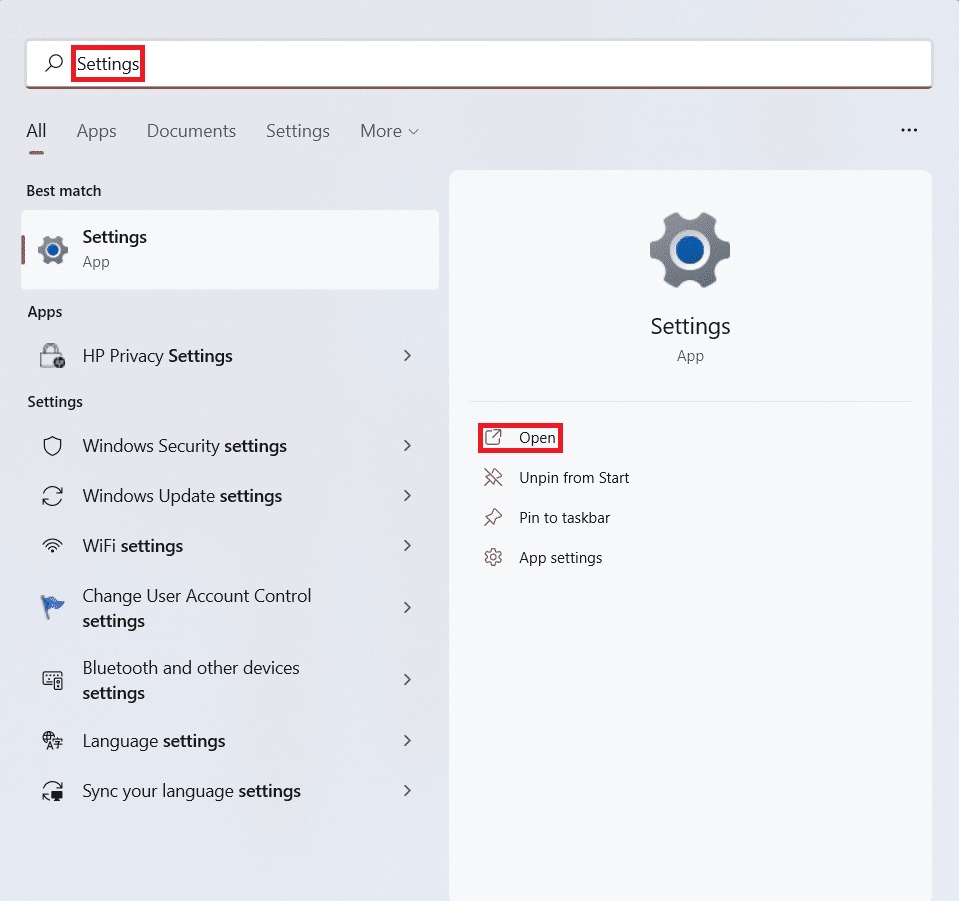
2. Nhấp vào Personalization ở khung bên trái và nhấp vào Taskbar ở bên phải, như hình minh họa.
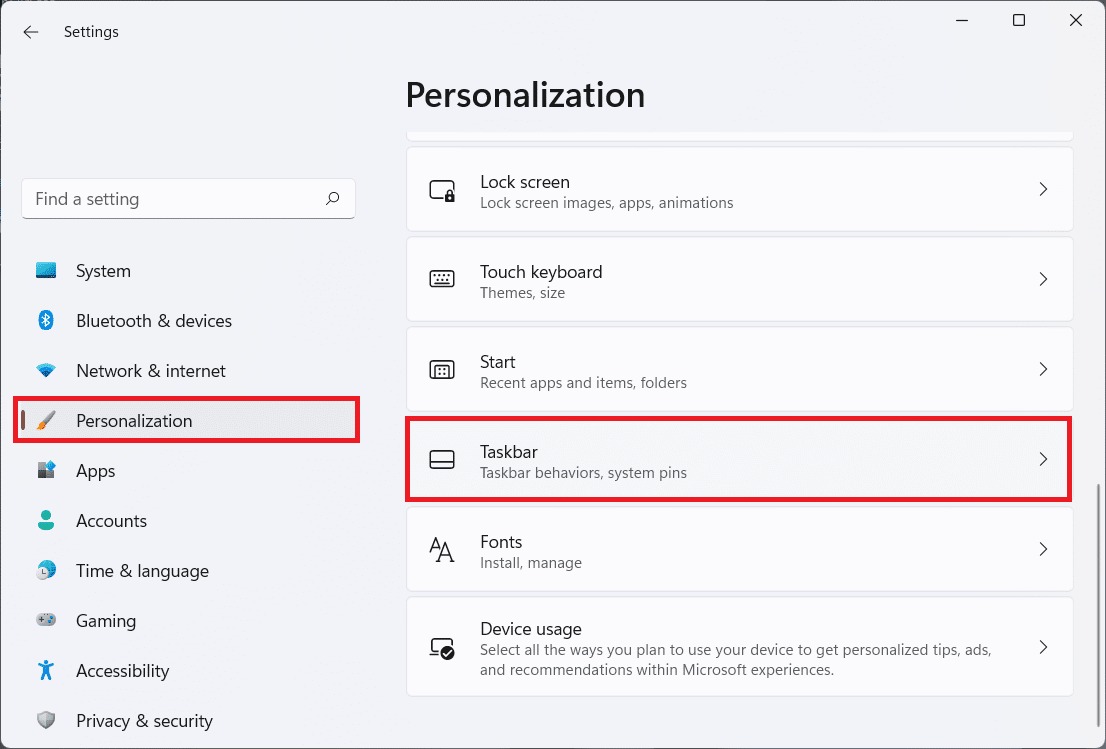
3. Tắt công tắc chuyển đổi cho Widget bên dưới các mục trên Taskbar để tắt biểu tượng widget thời tiết trực tiếp.
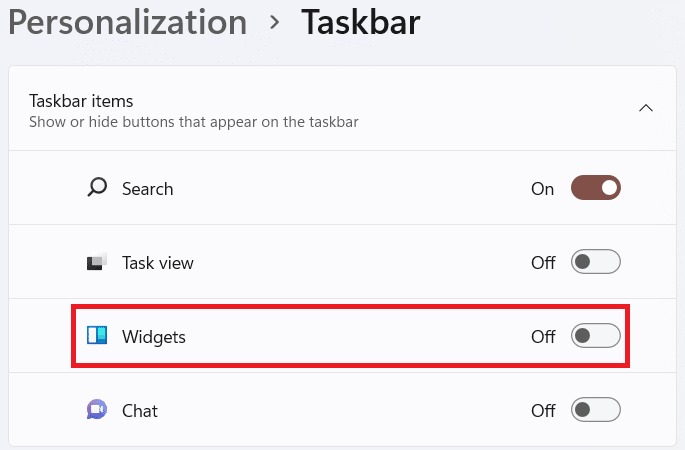
Phương pháp 3: Thông qua Command Prompt
Bây giờ nếu bạn thực sự muốn loại bỏ hoàn toàn các widget, chúng tôi sẽ hỗ trợ bạn. Làm theo các bước sau để gỡ cài đặt Widget hoàn toàn khỏi PC Windows 11:
1. Nhấp vào biểu tượng Tìm kiếm và nhập Command Prompt , sau đó nhấp vào Chạy với tư cách administrator để khởi chạy Command Prompt nâng cao.
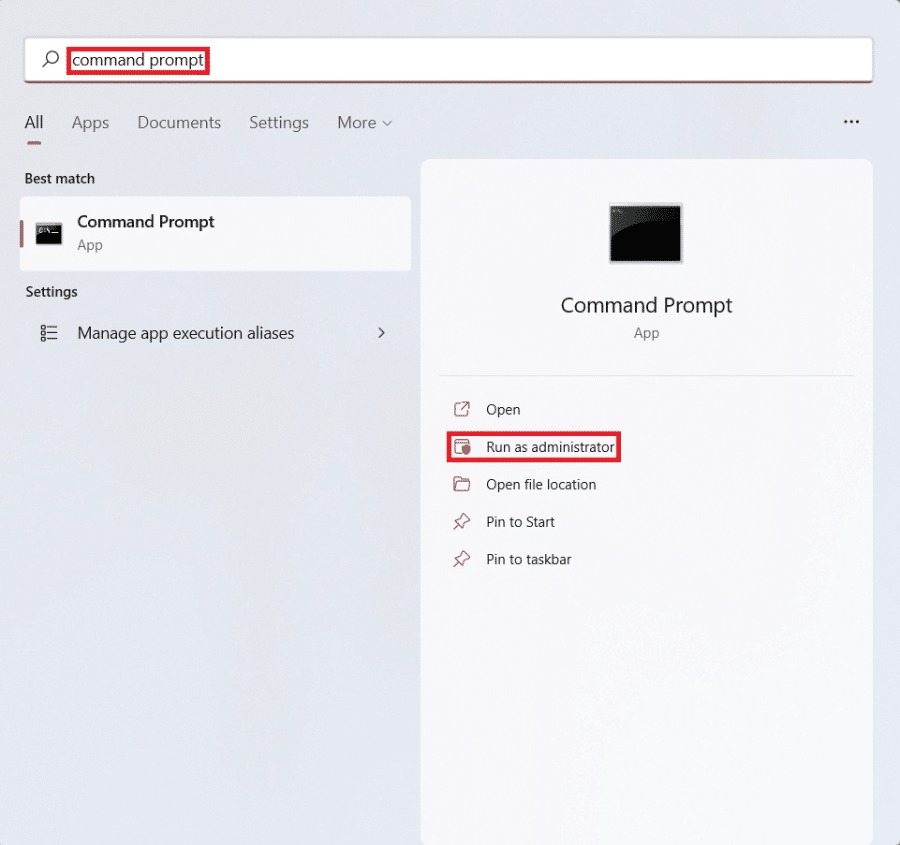
2. Nhấp vào Có trong lời nhắc User Account Control .
3. Gõ winget uninstall “windows web experience pack” và nhấn phím Enter .
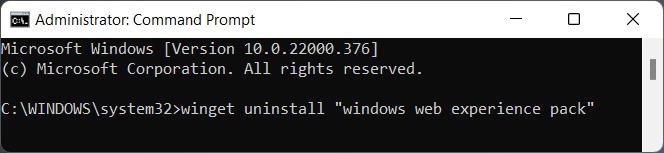
4. Nhấn Y sau đó nhấn phím Enter làm câu trả lời cho Do you agree to all the source agreements terms?
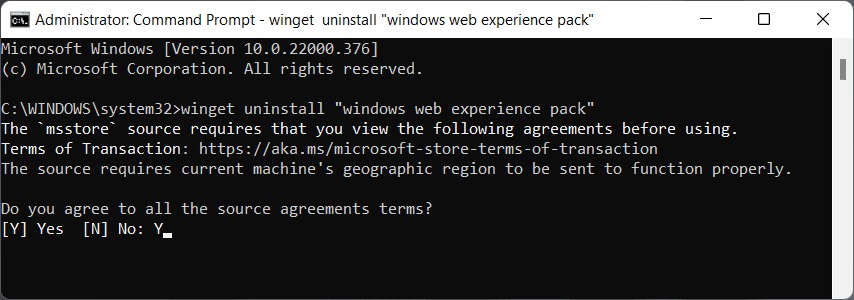
5. Khởi động lại PC của bạn sau khi nhận được thông báo Successfully uninstalled , như được mô tả bên dưới.